Publicitate
Restaurarea sistemului Windows ar putea să vă salveze fundul atunci când computerul dvs. va fi neplăcut. Sunt destule povești de groază ale oamenilor care au uitat să facă copii de rezervă Acești tipi nu și-au făcut copii de rezervă, acum uite ce s-a întâmplatDacă există ceva ce am învățat în primii ani de lucru cu calculatoarele (și oamenii care le folosesc), a fost cât de important este să nu numai să economisim lucruri importante, ci și să ... Citeste mai mult . Păi, imaginează-ți necazul în care te-ai putea regăsi, dacă nu ai face copii de rezervă ale sistemului? Acolo se face restaurarea sistemului.
Ce este un punct de restaurare? Ar trebui să utilizați funcția Restaurare sistem sau ar fi mai bine să o dezactivați? Și dacă decideți să-l utilizați, cum vă gândiți să îl configurați? Până la sfârșitul acestui articol, veți ști răspunsurile la fiecare dintre aceste întrebări, așa că continuați să citiți!
Ce sunt punctele de restaurare?
Restaurarea sistemului este o caracteristică a sistemului de operare Windows (începând cu Windows ME) care permite utilizatorilor să
restabili al lor sistem la un moment anterior în timp. Această restaurare include, dar nu se limitează la următoarele tipuri de date: fișiere de sistem, aplicații instalate, registrul Windows și setări de sistem. După cum puteți ghici, restaurările sistemului nu trebuie luate ușor, dar pot fi extrem de utile în circumstanțele potrivite.
Restaurarea sistemului funcționează creând periodic restaurarea punctelor pe sistemul tău. Vă puteți gândi la aceste puncte de restaurare ca instantanee a aspectului sistemului dvs. la momentul respectiv. Apoi, folosind aceste puncte de restaurare, Windows poate trece înapoi la o stare de sistem din trecut. Inutil să spun, nu poți sări doar înapoi orice punct în timp - ceea ce ar fi incredibil de util, dar, deocamdată, implauzibil.
Se pot crea puncte de restaurare manual de către utilizator OR automat de sistem dacă opțiunea este setată. Punctele de restaurare automată sunt create atunci când:
- software-ul este instalat utilizarea unui program de instalare care face interfață cu restaurarea sistemului;
- Windows Update instalează noi actualizări la sistem;
- drivere de sistem sunt instalate sau actualizate;
- conform unui program care a fost setat pe sistem.
Pentru a utiliza funcția Restaurare sistem, trebuie să o activați mai întâi. Dacă ați decis deja că doriți să faceți acest lucru, mergeți la ultima secțiune a acestui articol. Dar dacă nu sunteți sigur dacă aveți nevoie de Restaurare sistem, vă recomand să citiți următoarea secțiune înainte de a lua decizia.
Ar trebui să folosiți restaurarea sistemului?
Înapoi în Windows XP, Restaurarea sistemului a câștigat o reputație slabă din cauza modului în care a fost implementată. Nu numai că a fost lent să creeze noi puncte de restaurare, actul real de a se întoarce la un punct de restaurare anterior niciodată nu s-a potrivit cu așteptările. De fapt, îmi amintesc de câteva ori când Restaurarea sistemului a lăsat mașina mea Windows XP într-o stare mai proastă. Dar Restaurarea sistemului în Windows 7 și Windows 8 a fost renovat și este mult mai bun.
Cu toate acestea, unul dintre cele mai mari dezavantaje ale utilizării restaurării sistemului rămâne: necesită mult spațiu pe disc. O imagine completă a întregului sistem va ocupa o cantitate bună de spațiu - chiar și atunci când este comprimat. Windows dedică o porțiune de spațiu pe disc pentru restaurarea punctelor, dar această alocare poate fi modificată făcând următoarele:
- Deschis Panou de control.
- Deschis Sistem sau căutați în dreapta sus, în caz că nu o puteți vedea imediat.
- Click pe Protecția sistemului pe partea stanga.
- Apasă pe Configurare buton.
- Mută Utilizarea spațiului pe disc slider.
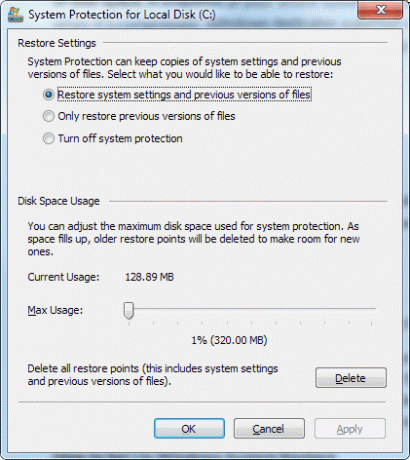
Pe măsură ce spațiul alocat se va umple, punctele de restaurare mai vechi vor fi șterse în favoarea celor noi. Puteți șterge întotdeauna manual fiecare punct de restaurare, cu excepția celui mai recent prin:
- Alerga Curățarea discului pe unitatea de sistem.
Sub Computer, faceți clic dreapta pe unitatea de sistem și selectați Proprietăți, apoi faceți clic pe butonul Disk Cleanup. - Click pe Curățați fișierele de sistem.
- Click pe Mai multe opțiuni tab.
- Sub Restaurarea sistemului și copiile Shadow, Click pe A curăța.
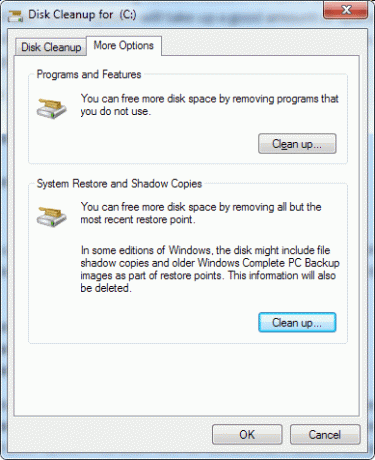
Ești îngrijorat de impactul restaurării sistemului asupra performanței sistemului? Fii sigur că lovitura de performanță este neglijabilă întrucât Restaurarea sistemului rulează numai când este indusă manual SAU atunci când sistemul tău este inactiv de ceva timp. În plus, crearea efectivă a punctelor de restaurare nu este foarte impozabilă pe sistem.
Cum să configurați restaurarea sistemului Windows
În Windows 7 și Windows 8, nu există niciun motiv să nu folosiți Restaurare sistem decât dacă utilizați un program terț care gestionează punctele de restaurare în felul său. Nu veți reveni în mod regulat la vechile puncte de restaurare, dar în cele din urmă veți ajunge într-o situație în care rularea înapoi va fi cea mai ușoară soluție. Fără Restaurare sistem, s-ar putea să vă găsiți într-o murătură.
Deci, folosiți-l!
Dacă doriți să activați Restaurarea sistemului, urmați acești pași:
- Deschis Panou de control.
- Deschis Sistem.
- Click pe Protecția sistemului.
- Click pe Configurare.
- Selectează Restaurați setările sistemului și versiunile anterioare ale fișierului opțiune.
Și dacă doriți să creați un punct de restaurare manual:
- Deschis Panou de control.
- Deschis Sistem.
- Click pe Protecția sistemului.
- Click pe Crea.
- Denumiți punctul de restaurare.
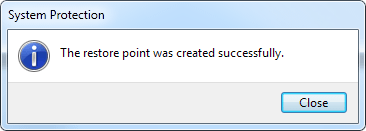
Din păcate, chiar dacă Restaurarea sistemului este azi mult mai bună decât a fost în trecut, există și momente în care este posibil să nu poți face ceea ce aștepți de la asta. Din fericire, Ryan îți poate arăta cum să vă asigurați că Restaurarea sistemului funcționează atunci când aveți nevoie Cum să vă asigurați că restaurarea sistemului Windows funcționează atunci când aveți nevoieRestaurarea sistemului nu este o caracteristică automată în Windows 7. De obicei, este activat atunci când ați achiziționat un sistem nou, dar după ce executați actualizări, instalați instrumente de sistem sau rulați orice altă listă de sarcini care ... Citeste mai mult iar Chris a scris o postare pe ce trebuie să faceți atunci când restaurarea sistemului nu reușește Restaurarea sistemului nu funcționează? 5 Corecții pentru Windows 7 și 10Restaurarea sistemului salvează computerul de la dezastre. Dar dacă restaurarea sistemului a eșuat? Avem soluția. Citeste mai mult . Și în cazul ștergerilor sau disparițiilor accidentale, iată 4 instrumente pentru a ajuta recuperarea fișierelor pierdute Revenire timp: 4 instrumente și sfaturi pentru a restabili fișierele șterse în WindowsUnul dintre cele mai mari defecte ale Windows-ului poate fi salvarea ta, dacă ștergi vreodată din greșeală un fișier important: sistemul de fișiere Windows nu șterge efectiv fișierele. Până când sunt suprascrise, fișierele șterse pot fi restabilite. Citeste mai mult . În cele din urmă, puteți, de asemenea actualizați sau resetați Windows 8 Cum să restabiliți, actualizați sau resetați instalarea Windows 8Pe lângă funcția standard de restaurare a sistemului, Windows 8 are funcții pentru „reîmprospătarea” și „resetarea” PC-ului. Gândiți-vă la acestea ca la modalități de reinstalare rapidă a Windows - fie păstrați fișierele personale, fie ștergeți ... Citeste mai mult , dacă restaurarea sistemului nu reușește.
Concluzie
La baza sa, punctele de restaurare pot fi gândite ca backup-uri ale sistemului: este posibil să nu aveți nevoie de ele mult timp, dar când o veți face, veți fi bucuros că le aveți. În plus, Restaurarea sistemului nu necesită nimic din partea dvs. după ce l-ați activat și configurat. Atacul de performanță este neglijabil, iar problemele legate de spațiul de disc sunt ușor gestionate, astfel încât nu există niciun motiv să nu îl folosești. Ce mai astepti?
Cum te-a ajutat Restaurarea sistemului în trecut? Dacă nu utilizați Restaurare sistem, de ce nu? Vă rugăm să ne împărtășiți gândurile cu noi în comentarii!
Credit imagine: Restaurează butonul via Shutterstock
Joel Lee are un B.S. în informatică și peste șase ani de experiență profesională în scriere. Este redactor șef pentru MakeUseOf.